win10 시스템의 시작 메뉴에는 항상 많은 항목과 응용 프로그램이 있습니다. 어떤 사람들은 귀찮아서 삭제하고 싶지만 방법을 모르므로 항목 삭제 방법을 알아보기 위해 튜토리얼을 가져왔습니다. win10 시작 메뉴에서
1. 먼저 왼쪽 하단 모서리를 클릭하여 시작한 다음 대상 항목을 마우스 오른쪽 버튼으로 클릭하고 더보기를 클릭한 다음 "파일 위치 열기"를 선택합니다.
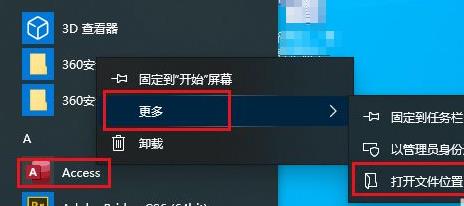
2. 그런 다음 팝업 창에서 파일을 찾아 마우스 오른쪽 버튼을 클릭하고 "삭제"를 선택합니다.
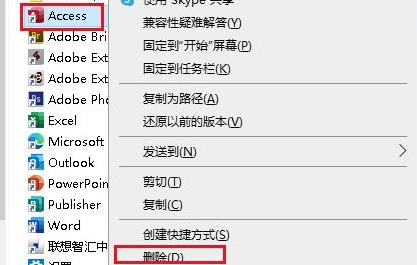
3. 팝업 대화 상자에서 "예"를 클릭하세요.
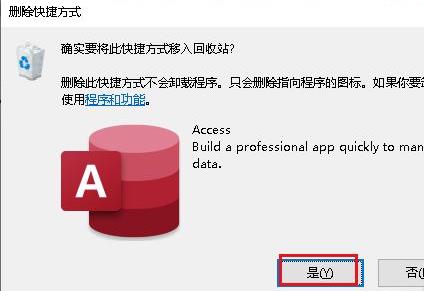
4. 삭제 후 현재 창을 닫아도 됩니다.
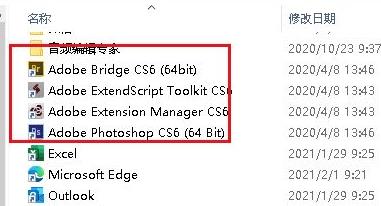
5. 마지막으로 메뉴를 다시 열면 대상 항목이 삭제된 것을 확인할 수 있습니다.
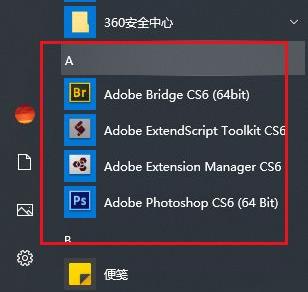
위 내용은 win10 시작 메뉴에서 항목을 삭제하는 단계의 상세 내용입니다. 자세한 내용은 PHP 중국어 웹사이트의 기타 관련 기사를 참조하세요!